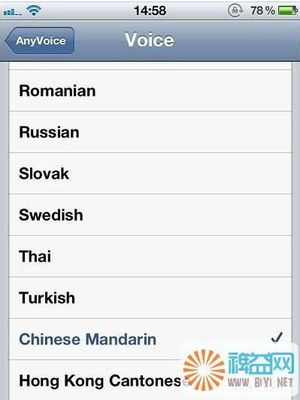帮助
网址导航
工作室插件
标签
生活工具
购物商场
【路轩工作室】 » 【技术交流区】 » 技术资料 » 手把手带图海蜘蛛软路由安装制作设置完整教程
【信息发布区】 【官方公告】 官方产品发布区 方案构建 曝光台
【技术交流区】 网络产品 服务器专区 电脑装机 财务管理软件 常用软件 技术资料
【乐天知命】 风水演义 八字命理 姓名课堂 教学区
生活互助区 生活常识 聊天交友 灌水区
【站务工作区】 站务处理 求职招聘 广告招商 回收站
天气预报 公司业务简介 电脑装机推荐 服务器专区
方案探讨 网吧常用工具
手把手带图海蜘蛛软路由安装制作设置完整教程
[ 404 查看 / 0 回复 ]
返回列表
发送短消息
UID
15
生日
精华
0
积分
480
金币
430 个
威望
325 点
贡献
0 点
欢迎度
22
信用度
0
发帖数量
41
性别
保密
来自
查看公共资料 搜索帖子
xiaoqiang
组别中学生
UID15
帖子50
精华0
积分480
金币430 个
威望325 点
贡献0 点
欢迎度22
信用度0
发帖数量41
性别 保密
来自
在线时间200
注册时间 2009-10-25
最后登录 2010-09-05
个人空间
相册
xiaoqiang 2010-04-06 20:46 |只看楼主 楼主 字体大小: t T
装机买电脑就到亚正,质优价廉服务好!电话:027-87879377,13397120865;QQ:540713936,807900429.
先申明下本教程为本人手把手找了台旧机器,拍照抓图制作的教程。
感谢天下网盟会员:拖拉机玩漂移 提供的海蜘蛛6.10ISP破解版,次版本本人用了快1年了,成功运行20多家网吧无任何问题。路由软件完整真正破解无广告病毒。
需要软件的可以找我或在论坛拖拉机玩漂移发的贴里下载:http://bbs.txwm.com/viewthread.php?tid=897539&extra=page%3D1%26amp%3Bfilter%3Ddigest
一:服务器提供
1,具体本人也没有用新点双核CPU,2代内存的机器测试安装海蜘蛛,我都是用的老机器做的
推荐用INTEL的CPU老机器,比如845,865,915主板,建议选择G系列主板集成显卡的,例如INTEL 845G,集成了声/网/显卡,考虑到服务器24小时开这,用独立显卡时间长了容易花屏,暴电容的问题;其次,用集成显卡相当省电,服务器一年也能为你节约不少钱。
我现在的服务器带140台的:
INTEL 赛扬2.8GMHZ
478针
技嘉848P主板
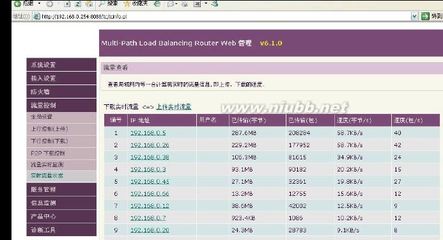
INTEL PRO1000MT
两张网卡
IDE80G硬盘
FX5200显卡
2,硬盘方面我一律是IDE硬盘哈,有条件的就用电子盘吧,个人感觉没什么区别,用IDE硬盘老点的40G,80G自己用软件先检测下有无坏道,外伤的再使用。
3,集成网卡一定要屏蔽,不然安装好后,默认的是用的集成网卡为内网LAN接口。
二:配置推荐
1; 有条件的强烈建议使用INTEL 独立千M网卡,现在INTEL的网卡便宜。INTEL PRO1000MT千M网卡也就150-200元左右而已,两张网卡300元加个旧机器轻松代几百台。
毕竟好的网卡在数据转发,处理时候就能体现出效果,个别人肯定会想我的游戏服务器就是用的主板集成网卡更新对比游戏也不错啊,这不能和路由比,游戏服务器不可能24小时随时都在更新游戏,而路由24小时都在工作,所以多对网卡要求是非常高的,特别是内网的网卡。
2,100台以下推荐256M内存,建议512m;100台以上建议512M内存,推荐1G
三:安装
1找好旧机器,装好网卡后,主板有集成网卡的要开机键盘按DEL进入BIOS设置屏蔽集成网卡.
进入BIOS设置后找高级设置将第一启项建议更改为硬盘启动(HD开头的)
再找带LAN(网卡)类的将其屏蔽,默认一般为AUTU(自动开启意思)将其更改为DI开头的为关闭网卡,
例如我拿本人找的旧机器七彩虹NF5G主板的BIOS设置做例子,如图:
上图为七彩虹NF5G主板的BIOS设置,进入Ineg………(第4项)后如下图:
关闭网卡在OnChip Device(第二项里),接着如下图:
MAC Lan
默认是AUTO 开启的意思,将其更改为DISABIED(关闭)
上面我们也看到主板采用是AC97声卡,这里一样可以关闭声卡,比如路由来说,声卡没用,你又不在路由听歌,完全可以关闭些无用东西,减少主板负荷。
选择D开头 回车 关闭
最后按F10 再按Y 保存BIOS设置。
接这我没把需要用来装海蜘蛛软路由的IDE硬盘接在任意一台WINDOWS机器,
本人以自己下载电影用的机器作例子。
OK,接上IDE硬盘后,记着由WINDOWS系统机器启动,进入系统,打开设备管理-磁盘驱动器查看下找到硬盘没,如下图:
上图中,我自己用的硬盘是WD120G,图中黑圈中的硬盘WD80就是我用来装海蜘蛛的80GIDE硬盘。
再点设备管理里的磁盘管理进入硬盘分区情况查看,上图中 磁盘0就是我的WINDOWSXP系统的硬盘,分了2个区是C,D盘(120G),磁盘1是IDE80G装海蜘蛛的,现在我们最好把磁盘分区全删除,在整盘格式化一次,如下图:
点磁盘1的C盘,D,E盘右键“删除磁盘分区”
删掉C盘和D,E盘后还有现在是2个分区,只是没有分出盘符名字。接着我们在将68.01G的分区删除就是一个分区了。
上图中我们已经把80G硬盘全部删除所有分区,(80G实地只有74.53G可用)。接这点未指派右键-新建磁盘
一直点“下一步”出现格式化这里,把执行快速格式化打钩
正在格式化
格式化完后我的电脑里多出了E盘也就是80G分区整盘。不动他。(一会海蜘蛛安装完后会自动从80G分区里再分一个几10M小分区用来装路由)
现在我们将下载好的海蜘蛛6.10ISP破解版放在我的电脑里D盘
,这里注意下是海蜘蛛两个安装文件中的physdiskwrite.exe,一般为了防止EXE文件损坏所以在扩展名字里又加了个EXE,WINDOWS系统最好把显示扩展名开启,如下图:
显示了EXE文件后,发现有2个exe的要去掉一个哈。
我们将海蜘蛛2个安装文件:physdiskwrite.exe和hzz6.10isp.img 这两个文件剪切到D盘下。
接着,在开始菜单-运行-输入CMD 回车,进入CMD DOS界面,在这里输入D:回车
接着在D:> 下面输入安装命令:physdiskwrite –u hzz6.10isp.img
回车
回车后就出现一句鸟英文,意思大概是问你安装在那个磁盘里,在前面中我们以前介绍了你看好的用来装海蜘蛛的硬盘是磁盘1,所以这里输入1 回车。
输入1回车后又出现鸟英文,意思大概是问你是否确认安装,按Y同意安装,按N不安装。
这里我们按 Y
按了Y回车后出现开始安装,上图中的数字代表需要安装到50833408
OK,图中显示了数字一样就完成了,这个时候把CMD窗口关了后,关机,取下IDE硬盘,接这用来做路由的机器上,建议接在主IDE接口 ,一般老点主板都有2个IDE接口,接颜色为彩色的一般为主IDE,(具体看主板上面标明的说明)
接上硬盘后,插上2张网卡,开机:海蜘蛛就自动启动了,如下图:
照片不清晰,由于BIOS下无法抓图,本人在机房自己用的数码相机拍的照片,图中是海蜘蛛启动完后的界面,上面有说明有个网站地址是[url=http://192.168.0.1 80/]http://192.168.0.1 80[/url] 意思就是路由默认地址,这就要让我们找一台WINDOWS的机器,将其网段设置为192.168.0,IP设置除了192.168.0.1外都可以随便设置个,子网255.255.255.0网关192.168.0.1 DNS 不要
如果你的机器原来是连个网吧路由,而且绑定了MAC的,而且你原来网关也是和新做的一样都是 192.168.0.1那么还得删除下MAC绑定,只需要在CMD下运行ARP-D 回车就可以了,否则连不上新做的海蜘蛛。
上图中是因为我现在网吧用的也是192.168.0.1网关,新做海蜘蛛默认也是192.168.0.1,由于绑定了,所以我先删除绑定。
在IE地址里输入[url=http://192.168.0.1 80/]http://192.168.0.1 80[/url] 用户admin密码admin 确定后登陆
登陆上去后,就和硬路由一样了,完全的中文IE管理界面的软路由。
再这里如果节约时间,急着赶时间使用路由,你可以选择使用“配置向导”傻瓜式一次性配置完就通网。
本人不以配置向导做教程,还是手把手教配置内外网最好 :
上图中我们点-接入设置-局域网设置- 这里就是设置内网网关的地方。也就是你客户机本地连接里设置的网关是多少这里就设置多少。IP地址默认192.168.0.1,如果要其他网段,其他子网掩码自己选择输入更改即可。 MAC地址克隆作用在于:你客户机如果开机绑定了路由,而你换了网卡换了路由,MAC地址就变了,所以如果不想麻烦你可以输入你以前的网关的MAC地址就可以克隆成现在网卡MAC地址为以前的路由MAC。
OK,设置好内网后点下面点的保存设置
再设置外网如下图:
上图中,接入设置-广域网接口1
右边IP默认是静态IP,你的电信IP是静态就用默认。
IP地址:就是电信给你的外网IP地址,子网掩码电信给的什么填写什么,网关也是电信的网关,都填写好 点下面保存设置。
再设置DNS:接入设置-DNS参数-填写上你当地的DNS。
再DNS设置里默认的:启用DNS缓存服务和强制使用DNS缓存是没有开启的,这里建议打钩开启,保存设置就可以。为什么开启呢?有个别地方,特别是偏远地方电信落后DNS差,经常出问题,而你有时候要换外省的DNS 如果不开启这2个选择,机器上网开网站就会出现DNS错误。打钩选择后用外省DNS就不会出错了。
再来限速设置:
点“流量控制”-全局设置
在上图中 选择你的接入方式,比如光纤,你是多少M光纤,输入多少M 点计较就可以算出你的最大上传和下载了。
比如我这里是10M光纤,如上图,我输入10 点计算,马上就回传最大下载和上传为1250KB
(光纤1M大约为120-125K的上传和下载,而ADSL就不一样。
把启动流量控制打钩,点保存。
接着我们来限制机器上传和下载,点流量控制-上传控制
开启控制开关为图中的“是”点修改,再点新增上传限制规则,如下图:
规格名称,随便给,比如我要把客户机和服务器单独限制速度,这里我输入USER代表客户意识,保证上传设置为100,最大也设置100,(这里根据自己光纤大小网吧机器台数设置)
我是20M带140台,所以我设置100,再源IP/网段里输入需要限制的IP或网段,这里特别说明下路由IP不要限制哈,不如你网关是192.168.0.1,所以不要限制再内,我的客户机是从192.168.0.2-192.168.0.200段为客户机,点下添加IP,再把带宽使用一定要改为“独立带宽/单独分别限制”,没惹是共享带宽,这里记住改。
点保存后,最后点下图中的应用规则才生效:
至于下载设置就和上传一样的方法就不讲解了,这里上图中我们将限制P2P,P2P客户机一定要限制,不然迅雷,BT软件,酷狗等害死人。打钩启用P2P控制,输入最低P2P上传和下载大小,如果你只限制客户机而不限制所以机器,你就在规则里点新增规格来设置只限制的P2P网段。:下图:
上图中为MAC地址绑定:在防火墙-----访问控制-----IP与MAC地址绑定,启用IP晕MAC地址绑定打钩,默认是普通模式,意思就是不绑定机器也能上网,如果你想防止煤绑定机器不能上网那么就点强制模式。。点下ARP扫描 就扫描出局域网内连上路由机器MAC,再点保存就可以了。没有绑定的机器你开下机器在扫描下就可以了
防火墙安全设置,默认的已经设置好了,你只需要把ICMP,TCP UDP3个选择值稍微更改大点,不然个别游戏联网组队容易挂掉,比如地下城与勇士。这里根据情况设置,觉得有问题就改小点。
端口隐射:防火墙-端口映射-规则设置:
协议自己选择,比如你做的CS战队服务器需要映射,外网人才能进你服务器和网吧里一起玩,CS就选择为UDP协议,对内IP就是你CS服务器IP,对外选择下就是你外网电信IP
端口CS一般是27015 27016等等对内外端口都一样最后保存即可,图中21是映射FTP默认端口例子。
端口映射后点下上图中的“提交修改”才生效。
更改密码,地址端口设置:
上图中点基本设置----WB远程设置—这里就可以更改路由密码了,默认的是admin你要设置什么自己输入后点保存就更改了,更改后,IE会弹出对话框让你重输入此密码进入路由,默认端口是880建议更改,自己改多少子自己设置。
好了,,,,,,,,,,,,,,,,,,,,,,,终于写完,从抓图,处理图,传图,打字的,我用了四五小时才做完,看完的记得顶下贴,转帖请注明天下网盟及作者,谢谢。
xiaoqiang 最后编辑于 2010-04-06 20:49:00
分享 转发
做网吧系统首选亚正,技术好,品牌老,值得信赖!咨询热线:13397120865,QQ:540713936,807900429
TOP
财务软件、工程软件、超市软件、管理软件,网站开发、软件定做、办公OA系统,亚正为您全方位服务!QQ:540713936,807900429.
返回列表
上一主题 | 下一主题
发新主题
【信息发布区】 【官方公告】 官方产品发布区 方案构建 曝光台
【技术交流区】 网络产品 服务器专区 电脑装机 财务管理软件 常用软件 技术资料
【乐天知命】 风水演义 八字命理 姓名课堂 教学区
生活互助区 生活常识 聊天交友 灌水区
【站务工作区】 站务处理 求职招聘 广告招商 回收站
【路轩工作室】 - 轩浩出品 - 统计 - Sitemap 苏ICP备08007360号
Comsenz Technology Ltd - 简洁版本 - 界面风格 - TOP
Powered by Discuz!NT 3.1.0 © 2001-2010 Comsenz Inc.
Processed in 0.15625 second(s) , 6 queries.
帖子标题 空间日志 相册标题 作者 版块
我的资料 我的空间
空间
相册
天气预报
万年历
Default discuz7 discuznt2.6 grass ramos violet
 爱华网
爱华网